Добавление и настройка реферальной программы Wix
9 мин.
Добавьте на сайт реферальную программу Wix, чтобы пользователи могли направлять друзей к вашей компании по URL-адресам. У вас есть возможность поощрять и клиента, который направляет, и друга, которого направляют к вам.
Чтобы запустить реферальную программу, вам необходимо настроить ее, добавить соответствующие страницы и опубликовать сайт. После запуска программа запускается автоматически, и вам не нужно управлять какими-либо аспектами вручную, если вы не хотите вносить изменения в способ работы.
Чтобы добавить реферальную программу, необходимо:
- Один из следующих планов:
- Редактор Wix: план Бизнес или выше
- Wix Studio: план A Plus или выше
- Хотя бы одно из этих приложений: магазин Wix Stores, услуги Wix Bookings, события Wix Events, Тарифные планы Wix, Марафоны Wix или новое приложение для заказов Wix Restaurants.
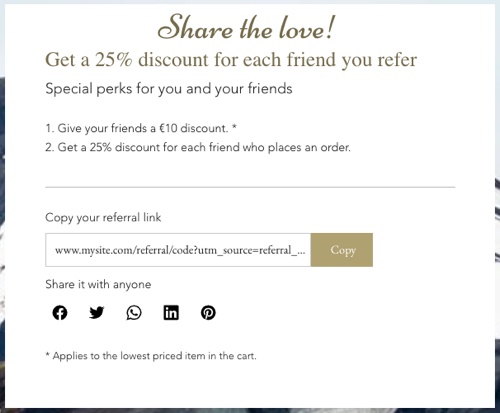
Совет:
Вы можете использовать Программу лояльности Wix и Wix Рефералы вместе. Когда оба параметра активны, пользователи сайта могут видеть все свои баллы и бонусы на общей странице «Мои бонусы».
Шаг 1 | Создайте марафон
Начните с перехода на страницу реферальной программы в панели управления сайтом.
Чтобы создать реферальную программу:
Панель управления
Приложение Wix
- Перейдите к реферальной программе в панели управления сайтом.
- Нажмите Начать.
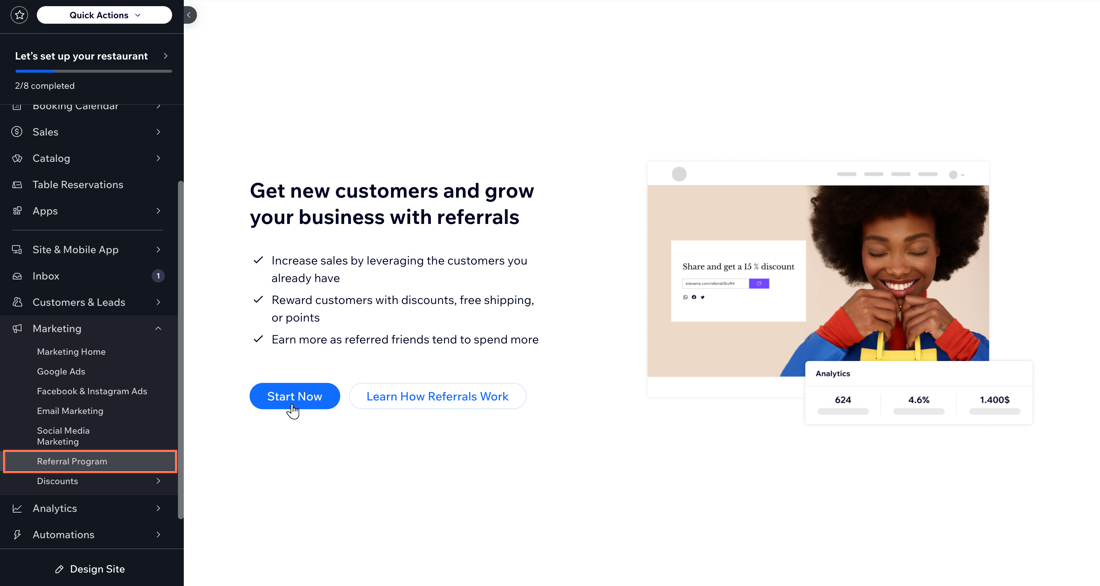
Шаг 2 | Установите бонусы в программе
Выберите действие, которое должен предпринять приглашенный друг, чтобы активировать бонус для клиента, который его направил. Затем выберите, как вы хотите вознаградить участников.
Исходный клиент вознаграждается, когда приглашенный друг регистрируется в качестве пользователя сайта и совершает на сайте действие, установленное в качестве триггера бонуса (например, размещает заказ, записывается на сессию). Приведенный друг получает награду, когда он нажимает на полученный URL-адрес и регистрируется на вашем сайте.
Примечания:
- Все купоны-бонусы, которые вы выпускаете, предназначены для одноразового использования (уникальные коды купонов, которые может быть использован получателем только один раз).
- Вы можете начислять баллы за лояльность в качестве бонуса, только в том случае, если добавили программу лояльности на свой сайт.
- Пользователи сайта, у которых уже есть подписки, не получат скидку автоматически. Его можно использовать только в момент покупки. В качестве альтернативного решения попросите клиента отменить текущую подписку, а затем оформите новую, используя код купона.
Чтобы установить бонусы:
Панель управления
Приложение Wix
Нажимайте на шаги ниже, чтобы узнать больше.
а | Установите триггер для бонуса
б | Настройте бонус для рефера
c | Настройте бонус для приглашенного друга
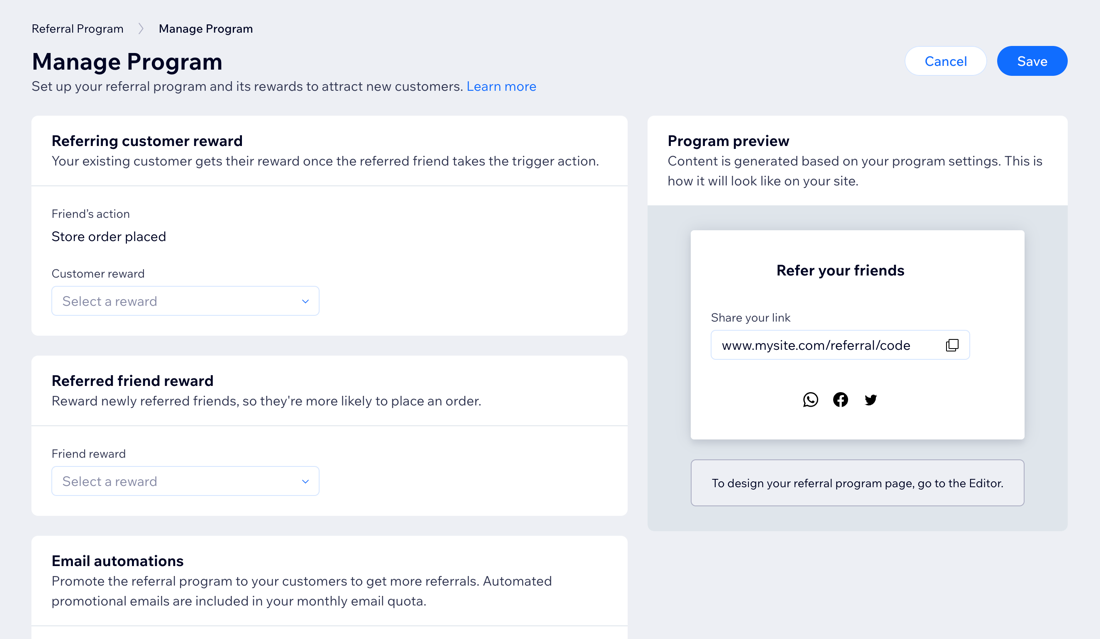
Шаг 3 | Решите, активировать ли автоматическую рассылку
Вы можете включить или отключить 2 типа авторассылки:
- Письма, отправляемые всем клиентам, которые приобрели магазин, событие, услугу, тарифный план или заказ, с информацией о реферальной программе.
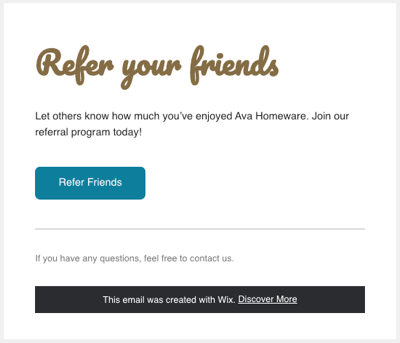
- Письма с уведомлением о полученных клиентах.
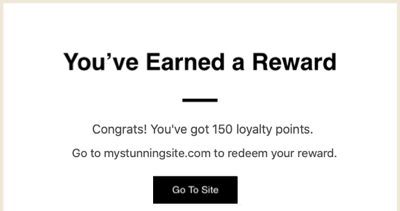
Чтобы включить или отключить автопроцесс:
Панель управления
Приложение Wix
- Прокрутите вниз до раздела Эл. письма. Если вы решили предложить бонусы приглашенным клиентам или приглашенным друзьям, вы увидите автоматические письма для каждого типа бонусов.
- Нажмите на переключатель рядом с уведомлениями по эл. почте, которые вы хотите включить или отключить:
- Включен: клиенты автоматически получат письмо.
- Отключено: клиенты не будут получать письма автоматически.
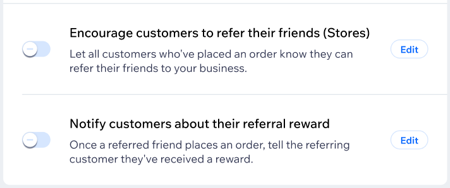
Примечания:
- Перечисленные здесь автоматические письма будут отличаться в зависимости от установленных приложений. Включение автопроцесса будет означает, что это письмо будет отправлено один раз на пользователя.
- Если вы выбрали Без награды в разделе Бонус реферу за рекомендацию на шаге 2, вы не сможете активировать уведомление клиентов о бонусах за привлечение друзей.
- Нажмите Редактировать рядом с любым автопроцессом, чтобы просмотреть и отредактировать его настройку в Автопроцессах Wix.
Шаг 4 | Просмотрите реферальную программу перед запуском
После заполнения деталей о новой реферальной программе можно проверить ее в последний раз перед запуском.
Панель управления
Приложение Wix
Используйте превью программы справа, чтобы получить представление о том, как марафон будет выглядеть на сайте. Когда вы закончите настройку программы, нажмите Сохранить.
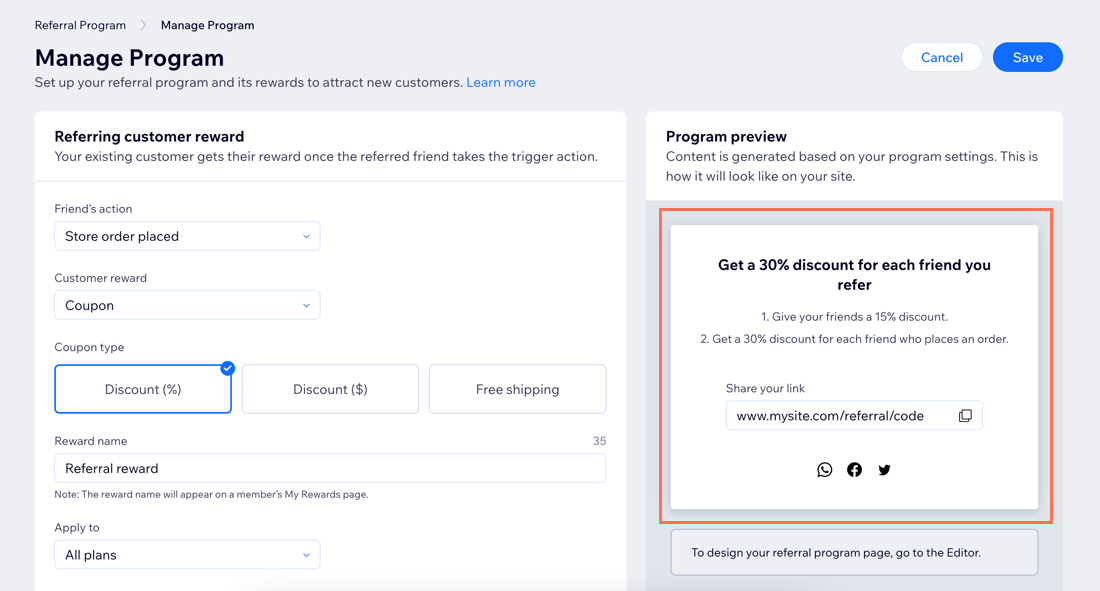
Шаг 5 | Просмотрите новые страницы сайта
Когда вы добавляете на сайт реферальную программу, автоматически создаются 2 новые страницы. На странице «Приглашение друзей» посетители сайта делятся информацией о вашей программе. "Лендинг реферальной программы" - это страница, которую видят приглашенные друзья, когда они переходят по ссылке.
Перейдите в редактор для просмотра и дизайна страниц реферальной программы. Если вы настроили марафон в панели управления сайтом, вы можете нажать Перейти в редактор в верхней части экрана.

Примечания:
- Эти новые страницы не будут опубликованы и не будут доступны для посетителей, пока вы не опубликуете сайт.
- Если вы не добавили программу лояльности Wix, будет добавлена третья страница: Мои бонусы. Страница «Мои бонусы» - это место, где пользователи сайта отслеживают свои баллы и бонусы.
- Ссылки на странице приглашения друзей и в тестовых письмах не работают в режиме предпросмотра и будут вести на страницу ошибки. Эти ссылки становятся активными и доступными после публикации и публикации вашего сайта.
- Ваша реферальная ссылка будет выглядеть так: www.mysite.com/referral/XXXXXXXXXX?utm_source=referral_program, где «XXXXXXXXXX» - ваш уникальный персональный код.

